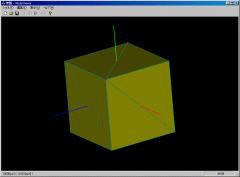10.光源の効果の利用
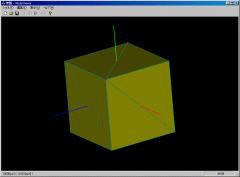
光源の効果を利用すると、描画されるモデルの面に陰影ができ、より立体感がでます。
9.で作成したモデルビューワに光源の効果を付加します。
実行形式ファイルダウンロード (ModelViewer7_exe.lzh)
ソースファイルダウンロード (ModelViewer7_src.lzh)
プロジェクトを開く
9.で作成したモデルビューワプロジェクトを開きます。
ライトOpenGLViewクラスを新規作成する
「メニュー/挿入/クラスの新規作成」を選択します。
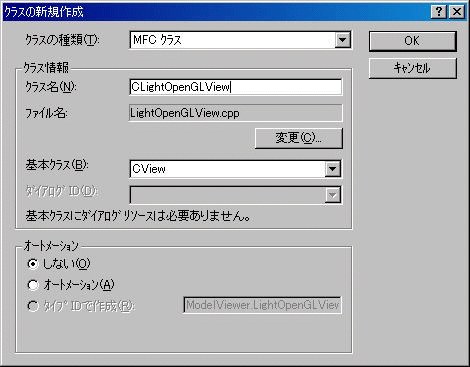
クラスの種類:MFCクラス
クラス名:CLightOpenGLView
基本クラス:CView
を選択します。
※クラスの種類の一覧の中に、「MFCクラス」がない場合には、クラスウィザードを一度立ち上げて、CLWファイルを作成してから、再度「メニュー/挿入/クラスの新規作成」を選択します。
「OK」ボタンを押します。
ビルドし、エラー、警告がないことを確認します。
ライトOpenGLViewクラスの親クラスの変更
LightOpenGLView.hに
#include "TrackOpenGLView.h"
を追加します。
LightOpenGLView.cppおよびLightOpenGLView.hの
CViewをCTrackOpenGLViewに置換します。(「単語単位で探す」「大文字と小文字を区別する」にチェックを入れます。)
ビルドし、エラー、警告がないことを確認します。
ライトOpenGLViewクラスのOnDraw()の削除
ベースOpenGLビュークラスのOnDraw()が呼ばれるように、ライトOpenGLViewクラスのOnDraw()を削除します。
ClassViewにてCPickOpenGLViewのOnDraw(CDC
*pDC)を右クリック、削除を選択します。
ビルドし、エラー、警告がないことを確認します。
ピックOpenGLビュークラスの親クラスの変更
PickOpenGLView.hの
#include "TrackOpenGLView.h"
を
#include "LightOpenGLView.h"
に書き換えます。
PickOpenGLView.cppおよびPickOpenGLView.hの
CTrackOpenGLViewをCLightOpenGLViewに置換します。(「単語単位で探す」「大文字と小文字を区別する」にチェックを入れます。)
ビルドし、エラー、警告がないことを確認します。
光源設定データ構造の作成
LightOpenGLView.hに
以下のような光源設定データ構造を作成します。
ビルドし、エラー、警告がないことを確認します。
メンバ変数、メンバ関数の宣言の追加
LightOpenGLView.h のライトOpenGLビュークラス宣言の最後にメンバ変数、メンバ関数の宣言を追加します。
メンバ変数の初期化
ライトOpenGLビュークラスのコンストラクタにメンバ変数の初期化を追加します。
メンバ関数の定義の追加
LightOpenGLView.cpp にメンバ関数の定義を追加します。
光源が、「モデル座標系の移動の影響は受けるが、モデル回転変換の影響は受けない」ように、SetupLight関数の呼び出しをモデル座標系の移動と、モデル回転変換の間に配置します。
トラックOpenGLビュークラスのメンバ変数
m_f3RenderingCenter
m_objectXform
をprotected変数とします。
ビルドし、エラー、警告がないことを確認します。
面に対して光源の効果を有効にする
面に対して光源の効果が有効になるように
CModelViewerView::RenderObjects関数
の実装を変更します。
(逆に言うと、面以外の線や点に対しては、光源の効果が有効にならないように実装します。)
面の描画処理の、
glNewList関数呼び出しと、glColor3f関数呼び出しの間に、
::glEnable(GL_LIGHTING);
を追加し
glEndList関数呼び出し直前に、
glDisable( GL_LIGHTING );
を追加します。
ビルドし、エラー、警告がないことを確認します。
実行します。
モデルを回転させると、面の色が明るくなったり、暗くなったりしますが、見えている面の明るさに差はなく、立体感がありません。
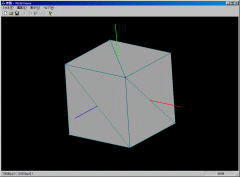
面に対して法線ベクトル設定処理の追加
面が光源の効果を正しく受けるためには、面の法線ベクトルを設定する必要があります。
CModelViewerView::RenderObjects関数の実装を変更します。
面の描画処理の、::glEnable(GL_LIGHTING);呼び出しと、glColor3f関数呼び出しの間に、
::glEnable( GL_NORMALIZE );
::glLightModeli( GL_LIGHT_MODEL_TWO_SIDE,
1 );
を追加し、
面の描画処理の、glVertex関数呼び出しの前に、
面の法線ベクトルを求める処理と、
glNormal関数呼び出し
を追加します。
ビルドし、エラー、警告がないことを確認します。
実行します。
モデルの面の明るさに差があり、立体感があります。
ただ、面の色としてglColorで色を与えているのに、面の色が灰色になってしまっています。
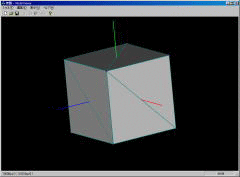
面の色設定が反映されるようにする
面の色が有効になるように
CModelViewerView::RenderObjects関数
の実装を変更します。
面の描画処理の、glLightModel関数呼び出しと、glColor3f関数呼び出しの間に、
glEnable( GL_COLOR_MATERIAL );
を追加します。
ビルドし、エラー、警告がないことを確認します。
実行
モデルの面の明るさに差があり、立体感があります。
面の色としてglColorで与えた色が反映されています。
実行結果